게임 실행 중 간헐적 재부팅, 튕김, 랙, 블랙스크린 문제가 발생한다면? 가상메모리 설정, 그래픽카드 드라이버 재설치, 파워서플라이 점검 등 핵심 원인별 5가지 해결 방법을 정리합니다.
윈도우 게임 실행 중 튕김·재부팅·랙 발생 시 확인해야 할 5가지 설정

목차
게임을 실행하자마자 혹은 플레이 도중 갑작스러운 튕김, 간헐적인 재부팅, 블랙스크린 또는 렉 현상이 발생하는 경우, 단순한 네트워크 오류나 일시적 현상으로 치부하기에는 반복 빈도가 잦은 경우가 많습니다.
특히 고사양 그래픽 처리나 대용량 리소스를 요구하는 게임일수록, 시스템에 가해지는 부하가 커지면서 하드웨어나 시스템 설정에 따라 오류가 발생할 가능성이 높아집니다. 이 글에서는 그런 상황에서 시도해볼 수 있는 5가지 핵심 점검 항목을 소개합니다.
불필요한 셋업 변경이나 과한 오버클럭보다는, 안정성 확보를 위한 실질적인 설정 중심으로 정리하였으므로, 문제 해결을 위한 실용적인 기준점으로 삼을 수 있습니다.
1. 가상 메모리 설정 조정
메모리가 부족할 때 가상 메모리가 제대로 설정되어 있지 않으면 시스템이 불안정해지며, 게임 실행 중 멈춤 또는 튕김 현상이 발생할 수 있습니다.
가상 메모리는 시스템 드라이브(C드라이브)에 추가 메모리 공간을 할당하는 방식이며, 기본 설정보다 적절한 수치로 조정해두는 것이 좋습니다.
설정 방법 (윈도우 기준)

- 제어판 > 시스템 > 고급 시스템 설정 > 성능 > 설정
- '고급' 탭 > 가상 메모리 항목의 '변경' 클릭
- 사용자 지정 크기 설정: 초기 크기 = RAM 용량의 1.5배, 최대 크기 = RAM 용량의 3배 정도 추천
- 변경 후 시스템 재시작
페이징 파일 크기 권장 설정
| 실제 RAM 용량 처음 크기 (MB) | 권장 값 (RAM의 약 1.5배) | 최대 크기 (MB) 권장 값 (RAM의 약 2~3배) |
| 8GB (8192MB) | 12000 | 24000 |
| 16GB (16384MB) | 24000 | 48000 |
| 32GB (32768MB) | 49000 | 98000 |
| 64GB (65536MB) | 98000 | 196000 |
참고: 64GB 이상의 RAM을 사용 중이고 특별한 문제가 없다면 '자동으로 모든 드라이브에 대한 페이징 파일 크기 관리' 옵션을 유지해도 무방할 수 있습니다.
2. 그래픽카드 드라이버 업데이트 및 재설치
그래픽카드 드라이버의 손상 또는 구버전 사용은 게임 실행 시 다양한 렌더링 오류나 강제 종료, 블랙스크린 등을 유발할 수 있습니다.
조치 방법
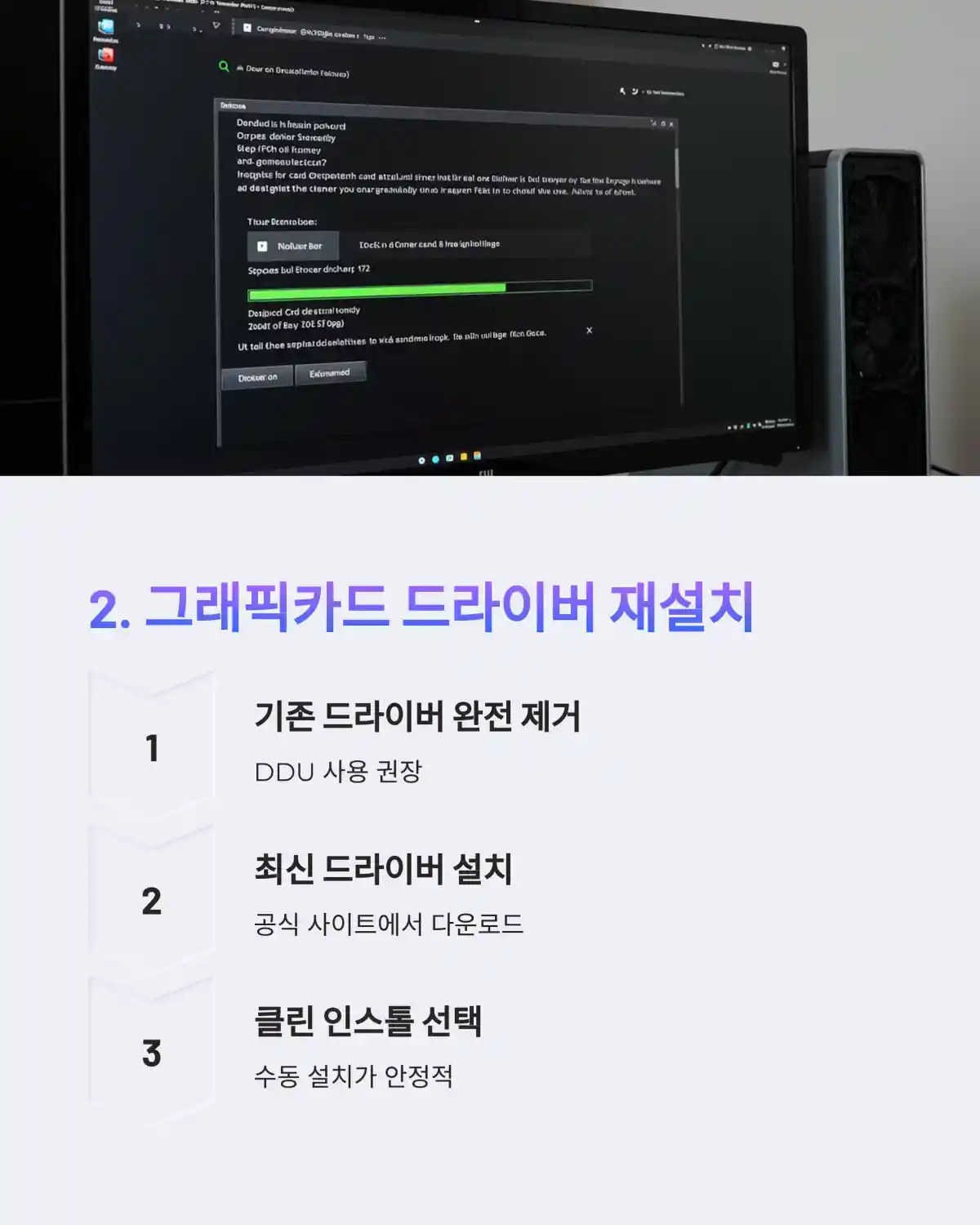
- 기존 드라이버 완전히 제거: DDU(Driver Display Uninstaller) 사용 권장
- 최신 드라이버 설치: 공식 제조사 사이트(NVIDIA, AMD 등)에서 다운로드
- 자동 업데이트보다는 수동 설치가 안정적이며, 설치 시 클린 인스톨 옵션 선택
3. 파워서플라이 용량 및 상태 점검

파워서플라이(PSU)는 모든 하드웨어에 전력을 공급하는 핵심 부품입니다. 고사양 게임을 구동할 때 전력 공급이 부족하거나 불안정하면 간헐적 재부팅 또는 게임 도중 시스템 다운 현상이 발생합니다.
확인 항목
| 점검 내용 | 권장 사항 |
| 정격 출력 | 시스템 소비 전력보다 20% 이상 여유 있어야 함 |
| 제조사 | 인증된 제조사 제품 사용 권장 |
| 사용 연한 | 5년 이상 사용한 PSU는 교체 권장 |
4. 온도 과열 여부 확인
CPU, GPU 과열로 인해 발생하는 스로틀링은 시스템 성능 저하뿐 아니라 블랙스크린, 시스템 다운의 원인이 되기도 합니다. 특히 여름철이나 먼지가 많은 환경에서는 발열 관리가 더욱 중요합니다.

점검 및 조치
- HWMonitor, MSI Afterburner 등을 통한 실시간 온도 체크
- CPU: 85도 이상, GPU: 90도 이상 지속 시 과열 의심
- 팬 청소, 써멀 재도포, 케이스 환기 개선 필요
5. 오버클럭 설정 초기화
사용자 또는 시스템에서 자동으로 적용된 오버클럭 설정은 장시간 게임 실행 시 시스템 불안정을 유발할 수 있습니다. 간헐적 튕김이나 재부팅이 반복될 경우, BIOS에서 오버클럭 설정을 초기화하는 것이 안정성 확보에 유리합니다.

조치 방법
- BIOS 진입 > 'Load Optimized Defaults' 또는 'Default Settings' 선택
- 저장 후 재부팅
- 필요 시, 오버클럭은 안정화 테스트를 거친 후 수동 적용
정리
게임 실행 중 재부팅, 튕김, 블랙스크린, 프레임 저하 현상은 단순히 운이 나빠서가 아닙니다. 시스템 설정과 하드웨어 상태를 점검하면 대부분의 원인을 확인하고 조치할 수 있습니다.
이번에는 가상 메모리 설정, 그래픽카드 드라이버 재설치, 파워서플라이 상태 확인, 온도 관리, 오버클럭 초기화라는 핵심 5가지 설정을 기준으로 게임 오류 원인을 분석하고 해결책을 정리하였습니다.
이러한 점검을 거치면 불안정했던 게임 환경도 보다 안정적으로 변화할 수 있으며, 필요 이상의 하드웨어 교체 없이도 문제를 해결할 수 있습니다.
[ 함께 볼만한 글 ]
윈도우11 C 드라이브 용량 부족? 지금 당장 해결할 5가지 방법
윈도우11 C 드라이브 용량 부족? 지금 당장 해결할 5가지 방법
윈도우11에서 C 드라이브 용량 부족 문제로 고민 중이신가요? 저장 공간 확보, 디스크 정리, 앱 삭제 등 실질적으로 효과 있는 5가지 해결책을 한눈에 정리했습니다.윈도우11 C 드라이브 용량 부족
no1choice.co.kr
마우스 안될 때 해결 방법 7가지 총정리. 노트북, 컴퓨터 모두 적용 가능
마우스 안될 때 해결 방법 7가지 총정리. 노트북, 컴퓨터 모두 적용 가능
컴퓨터, 노트북, 마우스가 갑자기 작동하지 않을 때 당황하지 마십시오. 연결 문제, USB 포트, 드라이버, 배터리, 터치패드 설정까지 다양한 원인을 분석하고 실질적인 해결책을 정리했습니다.마
no1choice.co.kr
알약 알씨 삭제 방법 총정리. 레지스트리까지 깔끔하게 제거하는 법
알약 알씨 삭제 방법 총정리. 레지스트리까지 깔끔하게 제거하는 법
알약 삭제, 알씨 제거, 윈도우 프로그램 정리가 필요하십니까? 시스템 자원 확보를 위해 알약 완전 삭제 방법과 알씨 프로그램 제거 방법을 구체적으로 설명합니다. 불필요한 백신과 뷰어를 말
no1choice.co.kr
'마이크로소프트' 카테고리의 다른 글
| 윈도우 원드라이브 삭제 및 동기화 해제 방법 정리 (0) | 2025.06.02 |
|---|---|
| 윈도우 11 가상메모리 늘리기. 설정 방법과 권장 크기 정리 (0) | 2025.05.30 |
| 윈도우11 C 드라이브 용량 부족? 지금 당장 해결할 5가지 방법 (0) | 2025.05.26 |
| 윈도우 컴퓨터 저장 공간 부족 해결을 위한 5가지 방법. temp, 캐시, 초기화 정리법 (0) | 2025.05.19 |
| 컴퓨터 한영 전환 오류. 한영키 안 될 때 해결법 정리 (0) | 2025.05.16 |




댓글